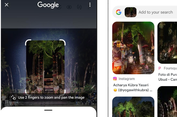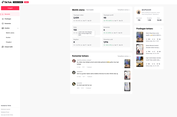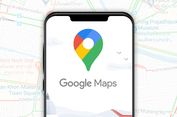5 Cara Mengembalikan Foto yang Terhapus di HP Android dengan Mudah

Google Photos bisa melakukan sinkronisasi foto yang ada di galeri untuk disimpan di Cloud. Saat sudah tercadangkan di Google Photos, pengguna bisa memulihkan foto kapan pun. Google Photos biasanya akan otomatis aktif di HP Android saat pengguna sudah login akun Google.
Jadi, ketika foto terhapus di HP, pengguna bisa mencoba untuk mencari cadangannya di Google Photos. Caranya, buka aplikasi Google Photos dan cari foto yang terhapus di HP. Jika sudah ketemu, pengguna bisa mengunduhnya agar tersimpan di galeri HP lagi.
Baca juga: 2 Cara Melihat Password WiFi di HP Android dan iPhone dengan Mudah
3. Periksa Google Drive
Ketiga, pengguna juga bisa memeriksa foto yang terhapus di HP Android melalui Google Drive. Sebagaimana cukup umum diketahui, Google Drive merupakan layanan penyimpanan Cloud yang bisa dipakai menyimpan berbagai jenis data, tak terkecuali foto.
Dalam kondisi tertentu, pengguna mungkin sudah pernah mencadangkan foto di Google Drive. Saat sudah dicadangkan di Google Drive, pengguna juga bisa memulihkan foto dari sana supaya tersimpan kembali di galeri HP Android.
Untuk mengembalikan foto dari Google Drive ke galeri HP Android, caranya cukup mudah. Pengguna tinggal membuka aplikasi Google Drive dan mencari foto yang terhapus di HP. Setelah ketemu, pengguna bisa mengunduhnya agar tersimpan lagi di galeri HP Android.
4. Cek di memori penyimpanan eksternal
Keempat, pengguna bisa memeriksa dulu di memori penyimpanan eksternal HP Android. Kebanyakan HP Android saat ini telah didukung dengan slot memori penyimpanan eksternal atau SD Card yang dapat menambah kapasitas penyimpanan media.
Memori penyimpanan eksternal di HP Android bisa dipakai untuk menyimpan berbagai jenis data, termasuk foto.
Jika pengguna telah mencadangkan foto di memori penyimpanan eksternal, pengguna bisa memulihkannya dengan mudah, meski sudah terhapus dari memori internal.
Untuk mengembalikan foto yang terhapus di HP melalui memori SD Card, pengguna bisa mengunjungi aplikasi File Manager di HP. Kemudian, mencari foto yang sudah dicadangkan dan memulihkannya kembali ke galeri HP.
5. Gunakan aplikasi pihak ketiga
Cara mengembalikan foto yang terhapus di HP Android yang kelima adalah dengan menggunakan aplikasi pihak ketiga. Ada beberapa aplikasi pihak ketiga yang dapat dipakai untuk mengembalikan foto yang terhapus di HP Android.
Beberapa aplikasi tersebut, misalnya aplikasi Disk Drill, Wondershare’s dr.Fone, dan DiskDigger. Aplikasi semacam ini dapat menggali data di memori HP Android secara langsung tanpa harus ditampilkan sistem operasi dulu.
Foto yang terhapus di HP Android pada dasarnya masih tersimpan di memori sebelum penambahan data baru. Aplikasi-aplikasi tersebut bisa memindai data yang terdapat di memori HP Android dan memiliki opsi untuk mengembalikannya.
Aplikasi pihak ketiga pemulihan foto ini mudah dipakai. Namun, aplikasi tersebut biasanya membutuh biaya langganan yang cukup mahal.
Itulah beberapa cara mengembalikan foto yang terhapus di HP Android dengan mudah dan praktis. Sebagai catatan, supaya mudah mengembalikan foto di HP Android saat tak sengaja terhapus, pengguna hendaknya rutin melakukan pencadangan data.
Baca juga: 2 Cara Menemukan File Download di HP Android dengan Mudah
Untuk mencadangkan foto, pengguna bisa memakai layanan Cloud ataupun perangkat memori penyimpanan tambahan. Dengan melakukan pencadangan, pengguna bisa mengembalikan foto yang terhapus di HP kapan pun dengan mudah dan praktis.
Simak breaking news dan berita pilihan kami langsung di ponselmu. Pilih saluran andalanmu akses berita Kompas.com WhatsApp Channel : https://www.whatsapp.com/channel/0029VaFPbedBPzjZrk13HO3D. Pastikan kamu sudah install aplikasi WhatsApp ya.